常用软件安装和配置
一、markdown 文档编辑软件
markdownPad 2
markdownPad 2是一款用于编辑md文件的软件;官网地址: http://markdownpad.com/;
如果有经济条件的话还是支持一下在官方购买吧(价格:$14.95 USD)。下面是可用激活码:
#用户名
Soar360@live.com
#密匙
GBPduHjWfJU1mZqcPM3BikjYKF6xKhlKIys3i1MU2eJHqWGImDHzWdD6xhMNLGVpbP2M5SN6bnxn2kSE8qHqNY5QaaRxmO3YSMHxlv2EYpjdwLcPwfeTG7kUdnhKE0vVy4RidP6Y2wZ0q74f47fzsZo45JE2hfQBFi2O9Jldjp1mW8HUpTtLA2a5/sQytXJUQl/QKO0jUQY4pa5CCx20sV1ClOTZtAGngSOJtIOFXK599sBr5aIEFyH0K7H4BoNMiiDMnxt1rD8Vb/ikJdhGMMQr0R4B+L3nWU97eaVPTRKfWGDE8/eAgKzpGwrQQoDh+nzX1xoVQ8NAuH+s4UcSeQ==
注意:对于win10 系统可能会出现无法预览的的情况,即出现:
This view has crashed!错误。这是官方给出的解决方式:http://markdownpad.com/faq.html#livepreview-directx若还是没有解决,再安装Microsoft's DirectX End-User Runtimes (June 2010)
记得安装好后重新启动软件
下面是相关页面:
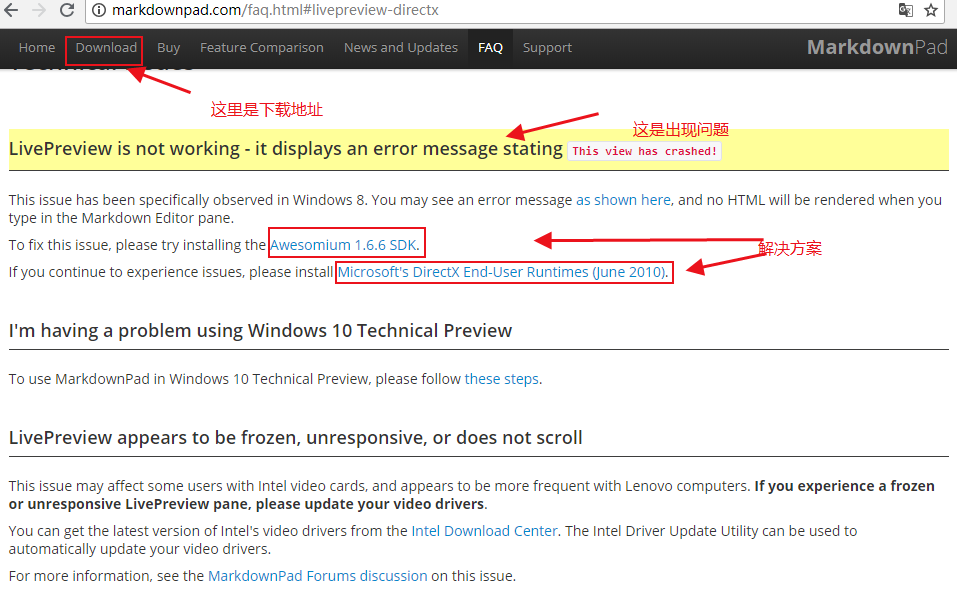
Typora
Typora编写markdown文档是在编写时直接渲染;会自动识别在侧边根据文档生成目录。
二、Java环境安装和配置
下载地址:http://www.oracle.com/technetwork/java/javase/downloads/index.html
详细的配置和安装参见: https://www.jianshu.com/p/9bcb5e280da8
三、maven安装和配置
1.下载
官网下载地址:http://maven.apache.org/download.cgi
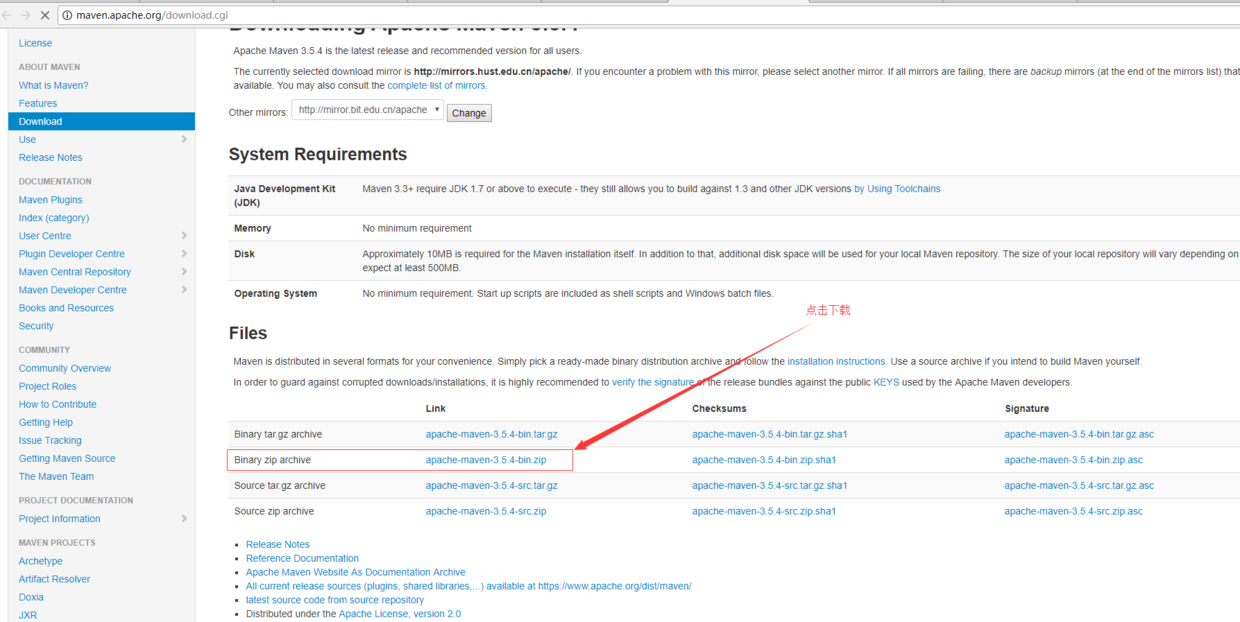
下载完之后解压到指定的文件夹存放后即可
2.环境配置
- 右键
我的电脑->选择高级系统设置->选择环境变量 - 在系统变量中新建变量,输入变量名:
MAVEN_HOME;变量值变量值为刚才解压的文件路径

- 编辑环境变量Path,新增%MAVEN_HOME%\bin
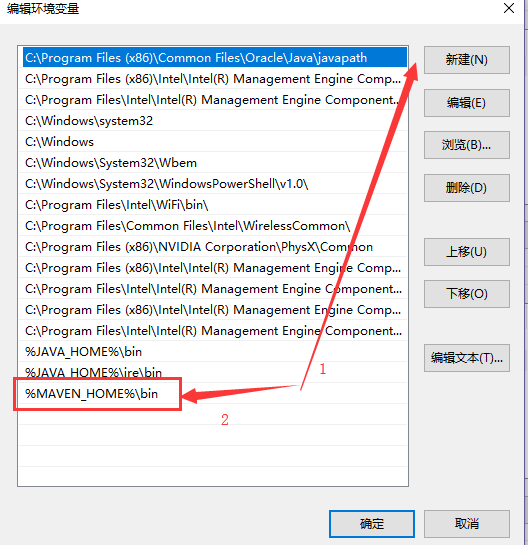
- 设置Maven运行参数,新建系统变量,变量名为MAVEN_OPTS,变量值为-Xms128m -Xmx512m;防止
java.lang.OutOfMemeoryError

3.配置maven的下载源,提升国内下载速度
打开刚才解压的maven文件路径中的conf中settings.xml文件,修改为如下配置:
<?xml version="1.0" encoding="UTF-8"?>
<settings xmlns="http://maven.apache.org/SETTINGS/1.0.0"
xmlns:xsi="http://www.w3.org/2001/XMLSchema-instance"
xsi:schemaLocation="http://maven.apache.org/SETTINGS/1.0.0 http://maven.apache.org/xsd/settings-1.0.0.xsd">
#设置下载的jar包保存路径,默认在${user.home}/.m2/repository
#<localRepository>c:\dev\repo</localRepository>
<pluginGroups>
</pluginGroups>
<proxies>
</proxies>
<servers>
</servers>
<mirrors>
<mirror>
<id>nexus-aliyun</id>
<mirrorOf>*</mirrorOf>
<name>Nexus aliyun</name>
<url>http://maven.aliyun.com/nexus/content/groups/public</url>
</mirror>
</mirrors>
<profiles>
</profiles>
</settings>
!!!!! 同时将${user.home}/.m2文件夹下的settings.xml也改为此配置或则将配置指向此配置文件
上面配置的是阿里云的公共maven镜像地址;现在阿里云有免费的maven私库服务,搜索maven即可;该功能在云效中,因此需要企业才可以使用,我们个人开发者只需要创建一个最企业即可,无需相关企业的资质认证。阿里云新用户注册优惠:(https://promotion.aliyun.com/ntms/yunparter/invite.html?userCode=yk3sqxxe
四、IntelliJ IDEA 配置
下载地址:http://www.jetbrains.com/idea
历史版本下载:https://www.jetbrains.com/idea/download/previous.html
有经济条件的还是支持一下直接购买吧,
激活码获取地址:http://idea.lanyus.com
其他详细设置见:https://www.jianshu.com/p/8ad177c7c22b
五、git安装和配置
git下载地址: https://git-scm.com/。
安装时基本保持默认就可以了。更多的说明见:https://www.jianshu.com/p/65b0d05e5639
六、画网页原型图的软件
画原型图的软件有不少,主流的是 axure。
axure的官网地址:https://www.axure.com,这个的价格是 $495;好像也可月付
下面是网上的一些注册码(没测试过是否可用)
------------Axure RP 8 注册码-----------------
Licensee:IloveyouAxure
Key:UChpuxwbDW6eAIaAf9UujEFSBwN3vpEz9snHvlCQVJGQy4p7WrCyKLLvV5QLvqva
注册用户名:Axure
序列号:8t+3Yk/zu4cX601/seX6wBZgYRVj/lkC2PICCdO4+sFKCCLx8mcCnccoylVb40lP
用户名:axureuser
序列号:8wFfIX7a8hHq6yAy6T8zCz5R0NBKeVxo9IKu+kgKh79FL6IyPD6lK7G6+tqEV4LG
------------Axure8.1.0.3372 注册码-----------------
Koshy
wTADPqxn3KChzJxLmUr5jTTitCgsfRkftQQ1yIG9HmK83MYSm7GPxLREGn+Ii6xY
国内的一款原型图制作软件 mockplus;还是不错的,也要收费(个人终身版(支持升级使用):699元);但是免费版也够用了。
官网地址:https://www.mockplus.cn
七、流程图制作软件 XMind
这个是要收费的,当然还是有破解版的;
官网地址:https://www.xmind.cn
也可以使用另外的一个免费在线的processon; 官方地址:https://www.processon.com;如果要求不高,大部分的要求都可满足。
八、Node.js
安装教程:https://www.jianshu.com/p/cc26e5d0f10f
九、Python
十、Redis
1. 下载redis服务包
但是官网上没有windows版本的,windows版本的在gitbuh上(已经停止更新了,支持redis版本为3.2;同时redis官方也不建议在Windows上安装):
https://github.com/MicrosoftArchive/redis。注意:下载后杀毒软件可能会提示有危险,属于误杀。
2. 编写启动脚本
下载好后直接解压到一个目录中就可以了,然后在里面创建一个txt文本文件,在里面写入如下脚本
redis-server redis.windows.conf
将刚才创建的文件的后缀改为bat,点击文件即可启动redis了。
3. Redis图形化工具下载
下载地址: https://redisdesktop.com/download
十一、MongoDB
进入mongodb官网下载地址https://www.mongodb.com/download-cente,下载需要的安装包。
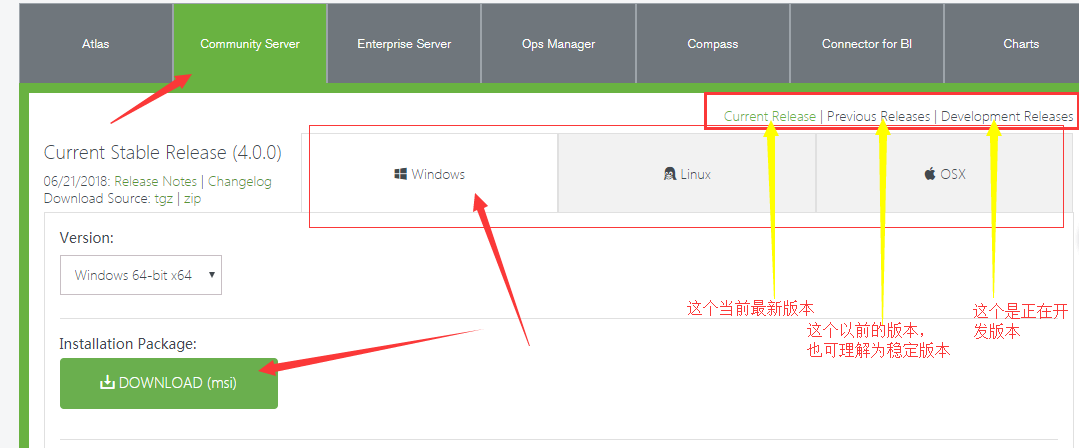
下载好后直接安装就可以了,在安装的时候如果需要更改安装路径(建议自己重新选个安装路径)记得选自定义安装。
更多详细配置见:https://www.jianshu.com/p/f905a9a7fa1f
十二、VSCode
官网地址:https://code.visualstudio.com/
Visual Studio Code (简称 VS Code / VSC) 是一款免费开源的现代化轻量级代码编辑器,支持几乎所有主流的开发语言的语法高亮、智能代码补全、自定义热键、括号匹配、代码片段、代码对比 Diff、GIT 等特性,支持插件扩展,并针对网页开发和云端应用开发做了优化。软件跨平台支持 Win、Mac 以及 Linux。
十三、Navicat Premium安装
Navicat Premium是一个数据库连接工具,当前版本已支持mysql、Oracle、SQL Server等主流数据库。
教程:https://www.jianshu.com/p/85bada01b723
关注微信订阅号获取最新资讯
